最近有位win7系统反应,想要在任务管理器中查看进程的pid,不过用户的任务管理pid并没有显示出来,不知道怎么让pid显示出来,那么win7系统任务管理器pid怎么显示出来呢?今天为大家分享win7系统任务管理器pid显示方法。
任务管理器pid显示出来方法:
1、进入操作系统桌面;
2、右键任务栏,点选启动任务管理器;如图所示:
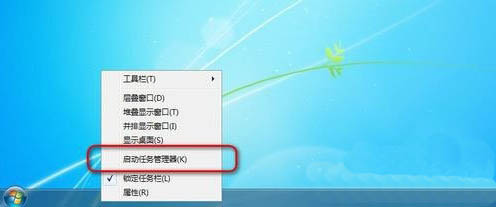
3、弹出任务管理器窗口;如图所示:

4、点击查看-》选择列;如图所示:
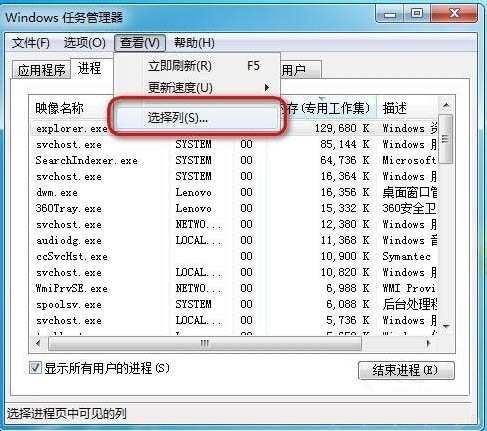
5、弹出选择进程页列的窗口;如图所示:
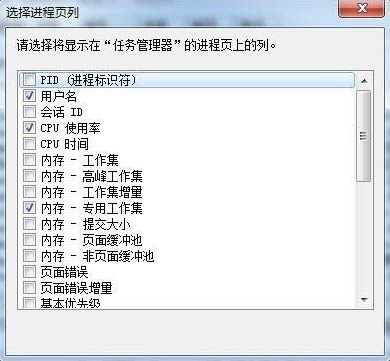
6、点选图示PID的复选框;如图所示:
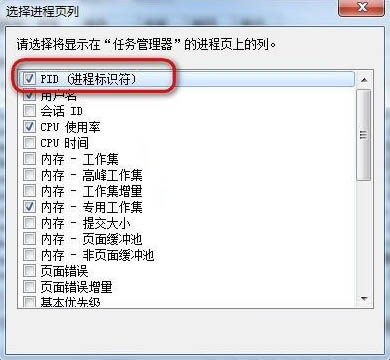
7、回到刚才的任务管理器,就可以看到PID号的一列数据了。如图所示:
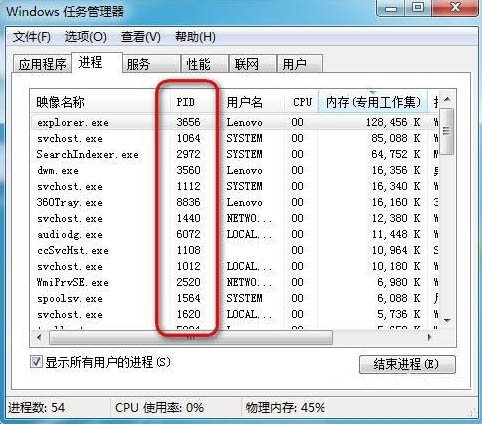
关于win7系统任务管理器pid显示出来的具体方法就为用户分享到这边了,如果用户们不知道如何显示任务管理器pid,可以参考以上方法步骤进行操作哦,希望本篇教程对大家有所帮助,更多精彩教程请关注u启动官方网站。

